
psp 系统 升级,轻松提升掌机体验
时间:2024-12-01 来源:网络 人气:
PSP系统升级指南:轻松提升掌机体验
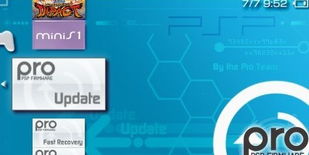
索尼的PlayStation Portable(PSP)作为一款经典的多功能掌机,拥有着丰富的游戏资源和多样的娱乐功能。为了确保您的PSP能够运行最新的游戏和应用,定期进行系统升级是必不可少的。本文将为您详细介绍PSP系统升级的步骤和注意事项。
一、了解PSP系统升级的重要性
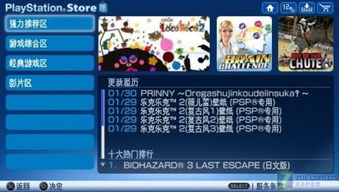
PSP系统升级可以带来以下好处:
增强系统稳定性,减少故障发生。
修复已知漏洞,提高安全性。
支持更多游戏和应用,丰富娱乐体验。
优化系统性能,提升运行速度。
二、检查PSP系统版本
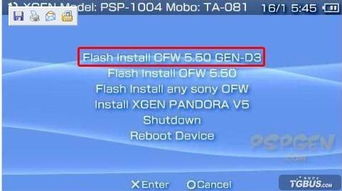
在升级之前,首先需要检查您的PSP系统版本。方法如下:
进入PSP主菜单,选择“设置”。
点击“主机设定”。
选择“主机信息”,即可查看当前系统版本。
请确保您要升级的系统版本高于当前版本,否则升级将不会成功。
三、下载官方升级固件
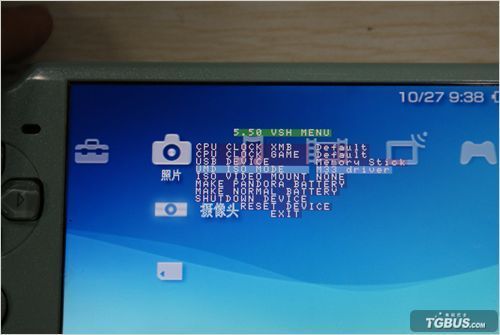
索尼官方网站
PSP电玩巴士
多玩网
下载完成后,将固件文件解压缩,并确保文件格式正确。
四、连接PSP与电脑
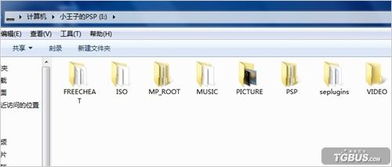
使用USB线将PSP与电脑连接,确保连接稳定。在PSP主菜单中选择“USB连接”,以便电脑能够识别PSP。
五、复制升级文件到PSP

将解压缩后的升级文件复制到PSP记忆棒的根目录下。具体操作如下:
在电脑上打开PSP记忆棒所在的盘符。
在根目录下创建一个名为“PSP”的文件夹。
在“PSP”文件夹下创建一个名为“GAME”的文件夹。
在“GAME”文件夹下创建一个名为“UPDATE”的文件夹。
将解压缩后的升级文件中的EBOOT.PBP文件复制到“UPDATE”文件夹中。
六、运行升级程序

在PSP上运行“PSP Update”程序,开始升级。以下是升级过程中的注意事项:
确保PSP电量充足,至少在75%以上。
在升级过程中,请勿断开USB连接,也不要关闭PSP。
升级过程中可能会出现黑屏,这是正常现象,请耐心等待。
七、完成升级

升级完成后,PSP会自动重启。此时,您可以在“设置”中查看新的系统版本,确认升级成功。
八、注意事项

在进行PSP系统升级时,请注意以下事项:
不要使用非官方固件,以免造成系统损坏。
升级过程中,请勿操作PSP,以免造成升级失败。
升级后,如果遇到问题,可以尝试恢复出厂设置。
PSP系统升级是提升掌机体验的重要步骤。通过本文的介绍,相信您已经掌握了PSP系统升级的步骤和注意事项。祝您升级顺利,享受更丰富的PSP游戏和娱乐体验!
教程资讯
教程资讯排行












